Питання
Проблема: як виправити код помилки 0x8007007B у Windows 10?
У мене виникла проблема з кодом помилки 0x8007007B, оскільки я намагався оновитися до Windows 10, і з’явилося таке повідомлення: Код помилки 0x8007007B. Ім’я файлу, ім’я каталогу або синтаксис мітки тома неправильний. Я думав, що все добре, і все пройшло гладко. Чи можете ви запропонувати якесь рішення для цього?
Вирішена відповідь
Код помилки 0x8007007B у Windows 10 зазвичай з’являється під час процесу встановлення, але він також може бути проблемою з активацією операційної системи Windows.
[1] Існують різні повідомлення з цим кодом помилки, включаючи вказівку на неправильне значення синтаксису або імен каталогів, імен файлів.Ця помилка стосується проблем з активацією Windows, як і інші помилки, наприклад Помилка активації 0xC004F213, Помилка активації Windows 0x80041023, або Помилка активації 0x803F7001, та багато інших. Причина певної помилки на комп’ютері може відрізнятися в залежності від ситуації, але в багатьох випадках це пов’язано з ключем продукту, який не відповідає версії операційної системи Windows.
Інші причини проблеми виникають, коли клієнт KMS не може знайти записи ресурсів KMS SRV в DNS. Якщо жодне з відповідних рішень не допомогло, вам може знадобитися звернутися до служби підтримки, щоб отримати допомогу з активації. Особливо, якщо вам потрібна допомога з робочим комп’ютером.
Ви можете зіткнутися з певною проблемою під час активації Windows 10 або під час спроби встановити ОС, але причина, чому цей код помилки 0x8007007B дратує людей залишається незмінним – майстер активації не може підключитися до керування ключами Обслуговування.[2]
Збій відомий, і в основному він трапляється з версіями Windows build 10240. Проблему з помилкою активації можна вирішити, змінивши ключ продукту на MAK – ключ багаторазової активації, але ми також перерахували кілька додаткових методів. Особливо, коли є проблеми із системними файлами і навіть проблеми з безпекою[3] можна звинувачувати в цій проблемі.
Можливо, можна виправити код помилки 0x8007007B у Windows 10, зіпсувавши такий інструмент, як ReimageПральна машина Mac X9 який перевіряє пошкодження файлів, уражені частини системи, проблеми в каталогах і папках даних. Це швидке рішення для різних проблем ОС Windows, тому це може бути першим кроком під час спроби вирішити цю проблему. Інші виправлення є складнішими, тому уважно дотримуйтесь наведених нижче кроків.
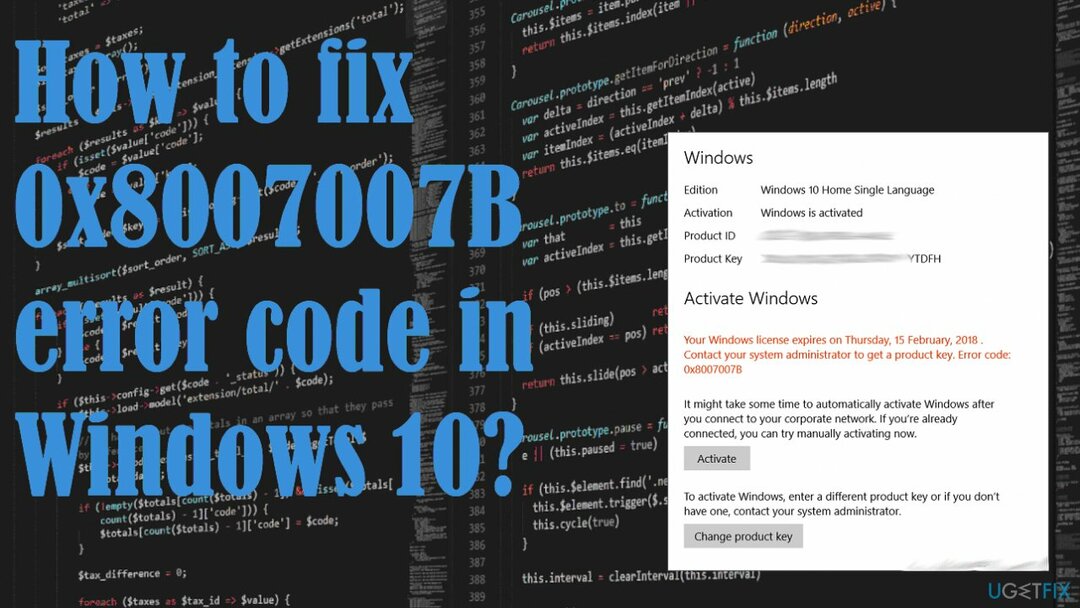
Спосіб 1. Активуйте Windows за допомогою PowerShell
Щоб відремонтувати пошкоджену систему, необхідно придбати ліцензійну версію Reimage Reimage.
- Використовуйте Windows + X щоб перейти до меню швидкого доступу.
- Виберіть Windows PowerShell (адміністратор).
- Тип шлях wmic SoftwareLicensingService отримати OA3xOriginalProductKey і натисніть Введіть.
- Після цього відкриється ключ продукту.
- Скопіюйте його, щоб активувати Windows.
Спосіб 2. Використовуйте MAK замість KMS
Щоб відремонтувати пошкоджену систему, необхідно придбати ліцензійну версію Reimage Reimage.
- відчинено Командний рядок з правами адміністратора.
- Ви можете ввести cmd у пошуковій системі, щоб знайти інструмент.
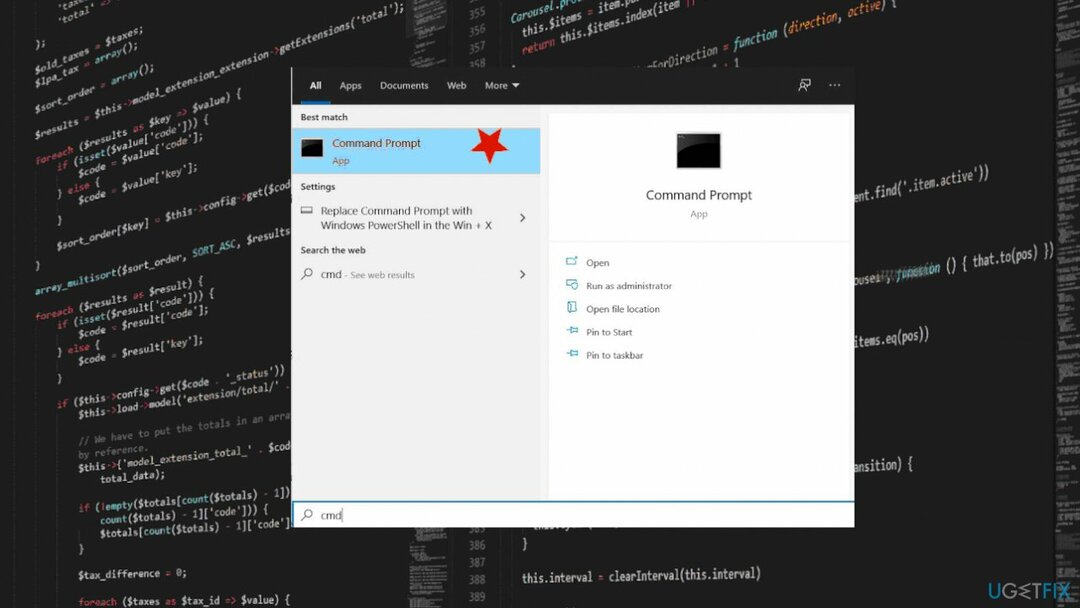
- Тип slmgr -ipk а потім ваш ключ продукту.
- Переконайтеся, що ваша ліцензія дійсна, і не забудьте використовувати дефіс кожні 5 символів, щоб розділити ключ на п’ять розділів.
- Натисніть Enter.
- Після цього ви повинні бути проінформовані про \\nустановку та активацію.
Спосіб 3. Запустіть SFC, щоб виправити код помилки 0x8007007B у Windows
Щоб відремонтувати пошкоджену систему, необхідно придбати ліцензійну версію Reimage Reimage.
- відчинено Командний рядок як адміністратор.
- Введіть таку команду та натисніть Введіть:
sfc /scannow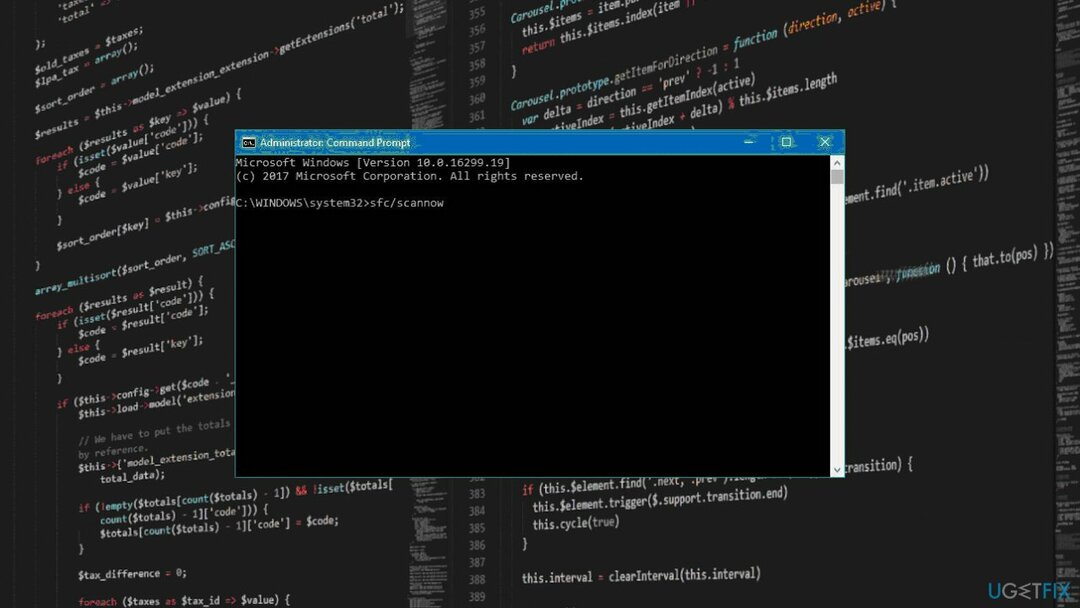
- Зачекайте, поки сканування не завершиться, а можливі виправлення будуть застосовані автоматично.
- Тоді перезапустити ваш ПК.
Спосіб 4. Усуньте неполадки під час активації
Щоб відремонтувати пошкоджену систему, необхідно придбати ліцензійну версію Reimage Reimage.
- відчинено Налаштування з меню «Пуск».
- Натисніть Оновлення та безпека варіант.
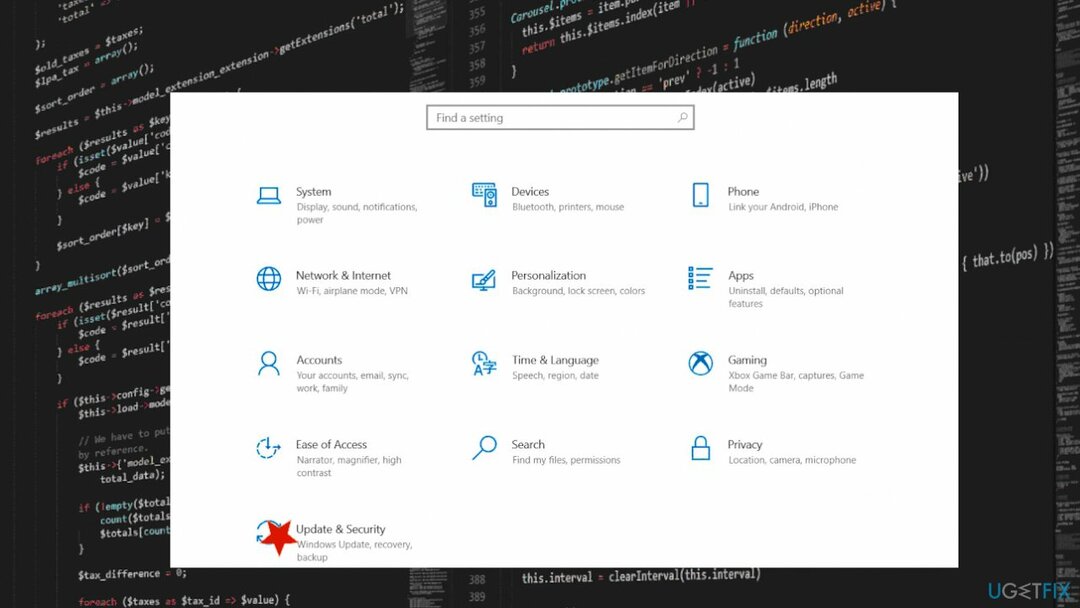
- Виберіть Активація з лівого меню.
- Ви повинні побачити кілька посилань, на які можна натиснути.
- Потім виберіть Усунути неполадки з варіантів.
- Перейдіть за допомогою майстра на екрані та застосуйте запропоновані виправлення.
Виправляйте свої помилки автоматично
Команда ugetfix.com намагається зробити все можливе, щоб допомогти користувачам знайти найкращі рішення для усунення їхніх помилок. Якщо ви не хочете боротися з методами ручного ремонту, скористайтеся автоматичним програмним забезпеченням. Усі рекомендовані продукти перевірені та схвалені нашими професіоналами. Нижче наведено інструменти, які можна використовувати, щоб виправити помилку:
Пропозиція
зробіть це зараз!
Завантажити виправленняЩастя
Гарантія
зробіть це зараз!
Завантажити виправленняЩастя
Гарантія
Якщо вам не вдалося виправити помилку за допомогою Reimage, зверніться по допомогу до нашої служби підтримки. Будь ласка, повідомте нам усі деталі, які, на вашу думку, ми повинні знати про вашу проблему.
Цей запатентований процес ремонту використовує базу даних з 25 мільйонів компонентів, які можуть замінити будь-який пошкоджений або відсутній файл на комп’ютері користувача.
Щоб відремонтувати пошкоджену систему, необхідно придбати ліцензійну версію Reimage інструмент для видалення шкідливих програм.

Отримайте доступ до відео-вмісту з географічними обмеженнями за допомогою VPN
Приватний доступ до Інтернету це VPN, який може перешкодити вашому Інтернет-провайдеру, уряд, а також треті сторони від відстеження вашої інформації в Інтернеті та дозволять вам залишатися повністю анонімними. Програмне забезпечення надає виділені сервери для торрентів і потокової передачі, забезпечуючи оптимальну продуктивність і не сповільнюючи роботу. Ви також можете обійти географічні обмеження та переглядати такі сервіси, як Netflix, BBC, Disney+ та інші популярні потокові сервіси без обмежень, незалежно від того, де ви знаходитесь.
Не платіть авторам програм-вимагачів – використовуйте альтернативні варіанти відновлення даних
Атаки зловмисного програмного забезпечення, зокрема програм-вимагачів, є найбільшою небезпекою для ваших фотографій, відео, робочих чи навчальних файлів. Оскільки кіберзлочинці використовують надійний алгоритм шифрування для блокування даних, його більше не можна використовувати, доки не буде сплачений викуп у біткойнах. Замість того, щоб платити хакерам, ви повинні спочатку спробувати використовувати альтернативу одужання методи, які можуть допомогти вам відновити хоча б частину втрачених даних. Інакше ви також можете втратити свої гроші разом із файлами. Один з найкращих інструментів, який може відновити хоча б частину зашифрованих файлів – Data Recovery Pro.